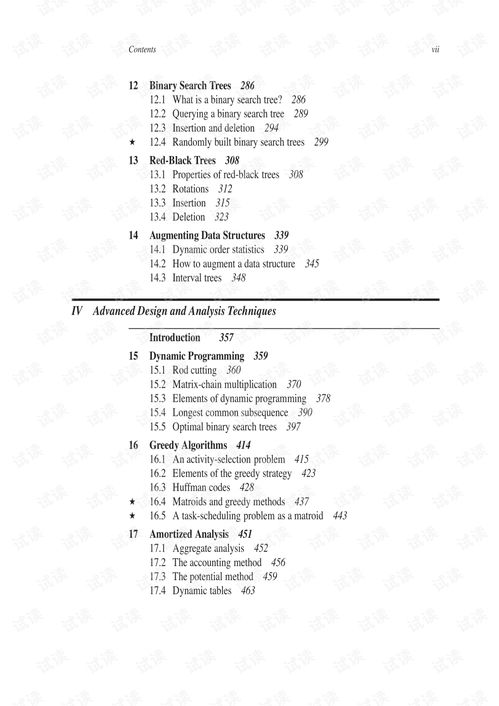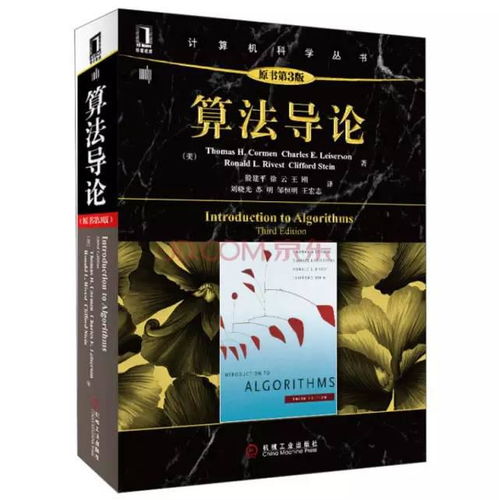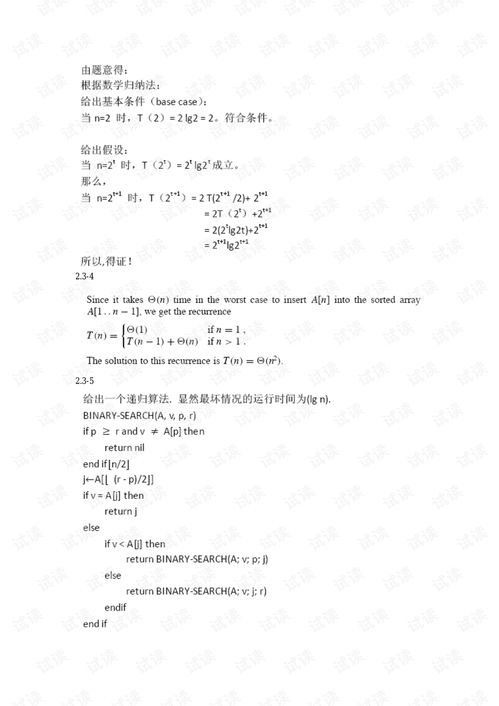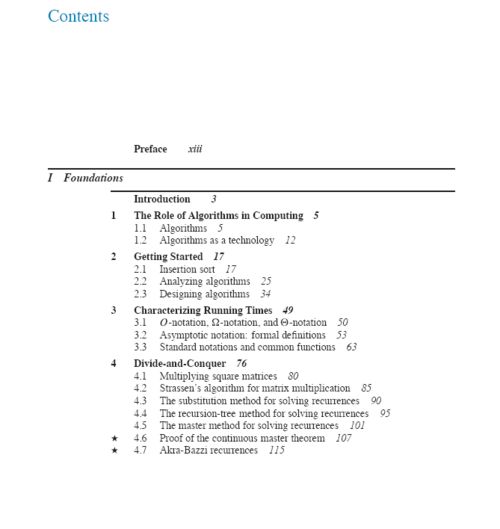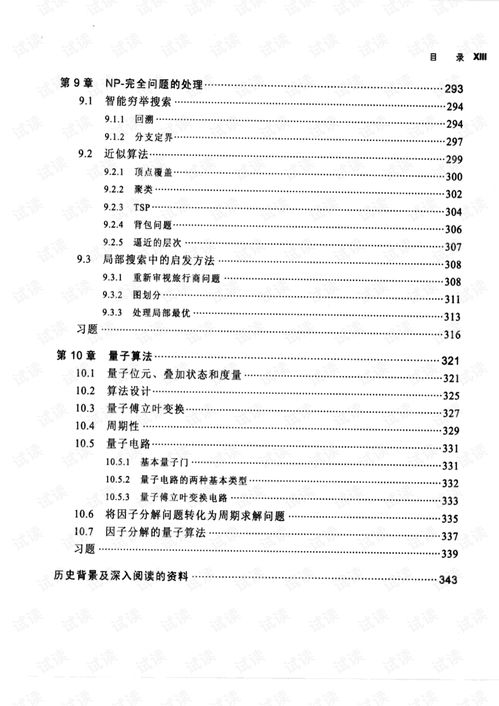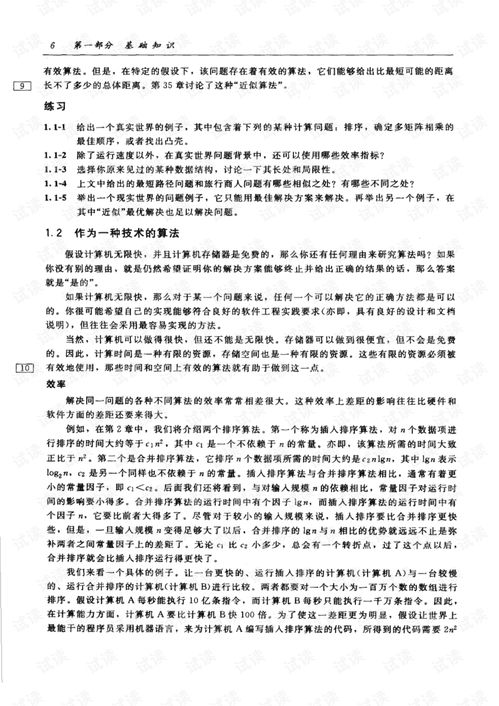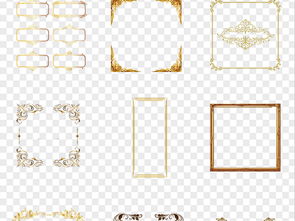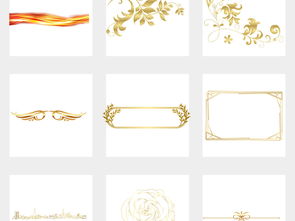phpstudy mysql无法启动:phpstudy MySQL无法启动怎么办?详细修复指南
在使用phpstudy集成环境时,MySQL服务无法启动是一个常见问题,尤其对于刚接触PHP开发的用户来说,这可能会让人感到困惑和焦急,本文将详细分析MySQL无法启动的常见原因,并提供一步步的解决方法,帮助你快速恢复服务。
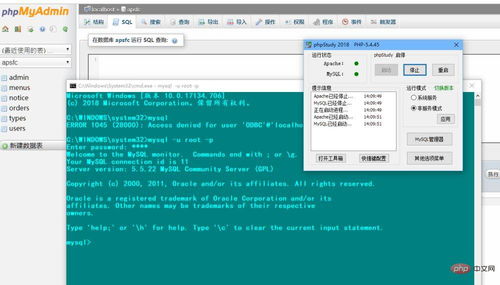
问题现象
当你打开phpstudy面板,点击“MySQL”旁边的启动按钮后,长时间没有反应,或者在任务管理器中看不到MySQL进程,甚至在服务列表中显示“正在停止”或“失败”时,说明MySQL服务无法正常启动。
常见原因分析
端口被占用
MySQL默认使用3306端口,如果其他程序(如Navicat、宝塔面板、其他数据库服务等)占用了该端口,MySQL将无法启动。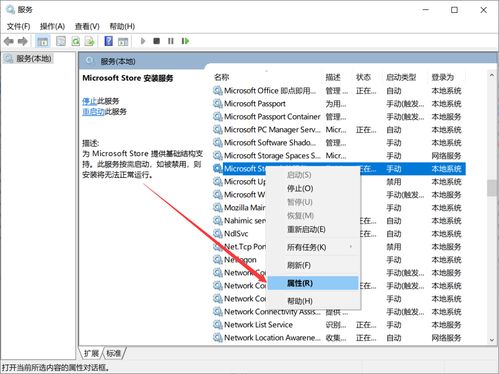
配置文件错误
phpstudy的MySQL配置文件(如my.ini)可能被手动修改过,导致配置错误,例如路径错误、端口冲突等。MySQL文件损坏
由于意外断电、强制关闭phpstudy或磁盘错误,可能导致MySQL的系统文件损坏。权限问题
MySQL服务需要以正确的用户权限运行,如果权限不足或系统安全策略限制,可能导致启动失败。版本兼容性问题
某些情况下,phpstudy版本与操作系统不兼容,或者与其他软件存在冲突。
解决方法
方法1:检查端口占用
- 打开命令提示符(Win+R → 输入
cmd),执行以下命令查看3306端口是否被占用:netstat -ano | findstr "3306"
- 如果显示有占用,找到对应的PID(进程ID),然后结束该进程。
- 或者修改MySQL端口:
- 找到phpstudy安装目录下的
MySQL\my.ini文件。 - 修改
port=3306为其他未被占用的端口(如3307)。 - 保存后重新启动MySQL。
- 找到phpstudy安装目录下的
方法2:重置MySQL配置
- 删除或重命名
MySQL\data目录下的ibdata1和ib_logfile0、ib_logfile1文件(注意:操作前请备份数据库!)。 - 重新启动MySQL,系统会自动重建这些文件。
方法3:修复MySQL文件
- 在phpstudy面板中,找到“服务”选项,选择“修复MySQL”。
- 或者重新安装phpstudy,但请先备份你的数据库文件。
方法4:检查服务状态
- 按
Win+R,输入services.msc,找到“MySQL”服务,查看其状态和启动类型。 - 如果服务状态为“已停止”,尝试手动启动;如果启动类型为“手动”,可改为“自动”。
方法5:查看错误日志
- 在phpstudy面板中,点击“日志”查看MySQL错误日志,通常能提供更具体的错误信息。
预防措施
- 定期检查端口占用情况,避免冲突。
- 避免强制关闭phpstudy或突然断电。
- 更新phpstudy到最新版本,确保兼容性。
- 如果需要长时间不使用,建议关闭MySQL服务而非直接强制退出。
MySQL无法启动的问题虽然常见,但通过系统性的排查和修复,通常可以快速解决,如果以上方法仍不能解决问题,建议联系phpstudy官方技术支持,或在相关论坛寻求帮助,希望本文能帮助你顺利启动MySQL,继续你的开发工作!
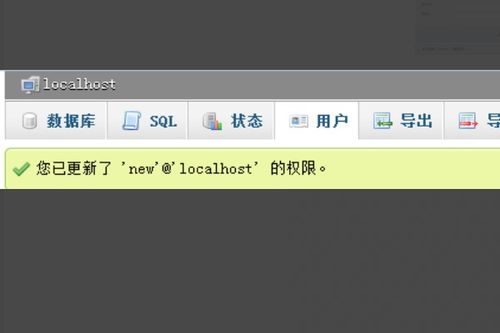
相关文章:
文章已关闭评论!